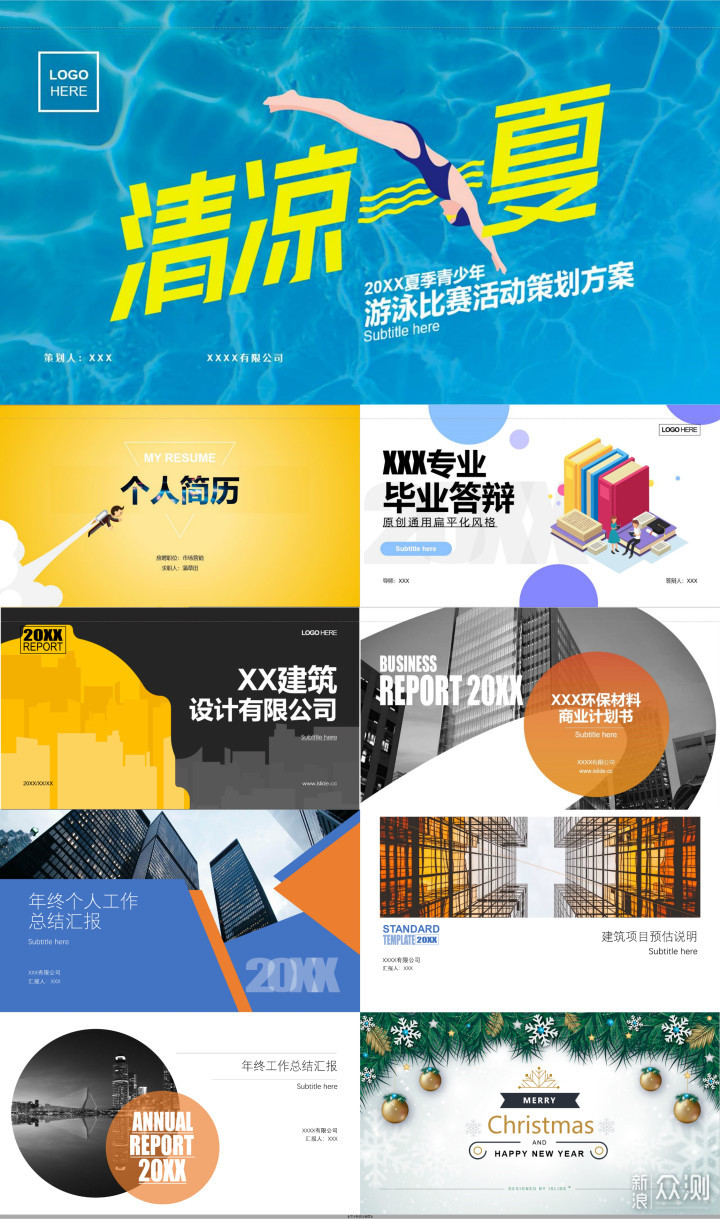我不懂设计,但我能做好PPT,iSlide插件分享
1.初步支持Mac OS,无广告,免费版即可使用所有编辑输出功能;2.功能相对全面,智能图表和排版设计尤为突出;3.升级会员后的素材库几乎可以满足新手的所有要求,下载替换输出,一键式操作,方便快捷。
1.图片编辑、动画制作功能较弱,没有智能抠图、无文字云;2.没有单次收费选项,每次打开资源库都需要重新加载,导出高质量拼图时会黑屏一小会;3.虽然支持Mac系统,但功能尚不完善。
依稀记得我第一次做PPT的手足无措,满世界找模板,找矢量图,赚虚拟币下载资料。参加工作以后逃不过月度报告,又是满世界找,我才发现好看的素材基本都收人民币了,当年被PPT支配的恐惧再度袭来。
后来的故事要从一款叫Nordri Tools的PPT插件说起,也就是现在的iSlide,简单介绍一下,iSlide是一款集素材库、设计、排版、优化、导出的PPT插件,一个iSlide大概相当于Office应用商店里十几个加载项,它能够大大简化PPT的制作难度,提高制作效率。
iSlide支持Microsoft Office 2010及以上版本,支持WPS,支持Mac系统!一键安装,安装完不必重启。
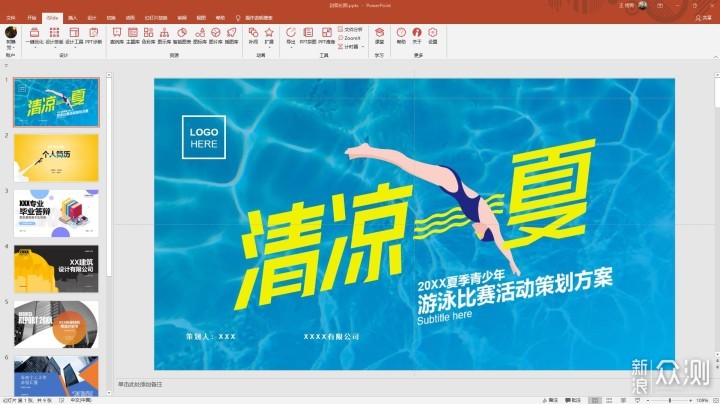
5.PPT瘦身+文件分析
PPT瘦身其实是Office自带的一项功能,实用但是隐藏较深,它可以批量删除动画、备注、无用版式、幻灯片外内容等等,还能批量压缩图片。
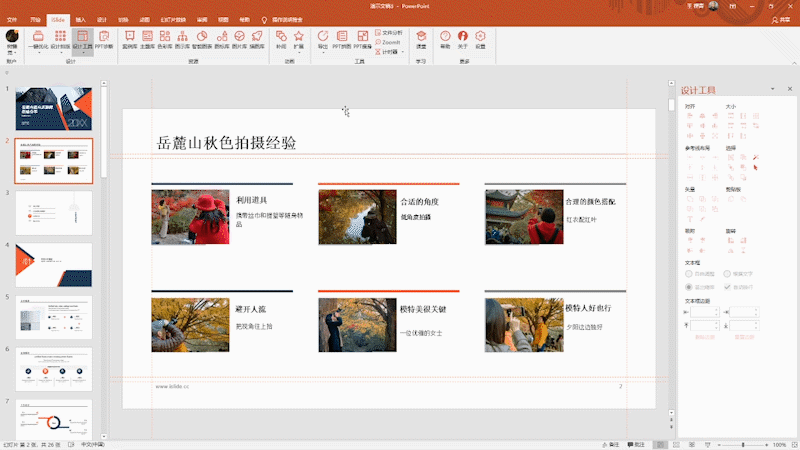
文件分析可以查看每一页幻灯片的大小,定位最占容量的那一页。如果插入的图片质量层次不齐,这个功能常有奇效。
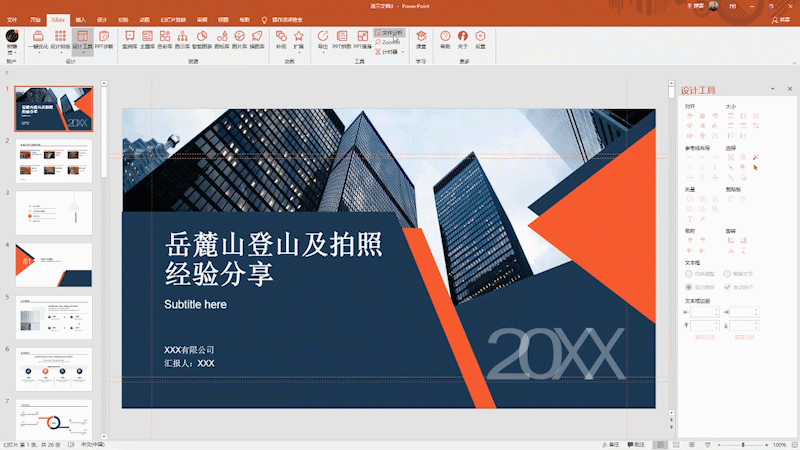
4.一键优化
一键优化是指统一字体、统一段落、统一色彩、智能参考线,前两个功能常被用到,它可以替代啰嗦的格式刷,快速统一字体与段落格式,大幅减少重复操作,节约时间。
一键优化对于从四处复制粘贴而来的PPT尤其有效,除了个别所要求的,比如标题的艺术字体需要单独设置,其余皆可一键统一优化。
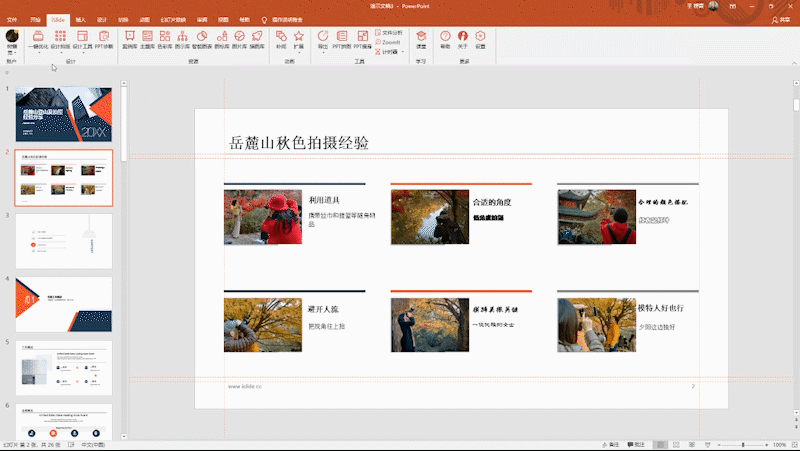
3.PPT拼图+导出图片
一键生成PPT长拼图是我当年下载Nordri tools的直接原因,现在依然好用,甚至更加好用,它可以设置图片宽度与封面封底、选择横向数量、调边距、添加文字水印,输出最大尺寸为5010*5682分辨率的长图,在移动端预览查看非常清晰、方便。但是,在导出图片质量较高的PPT长图时,PowerPoint会黑屏一小段时间。
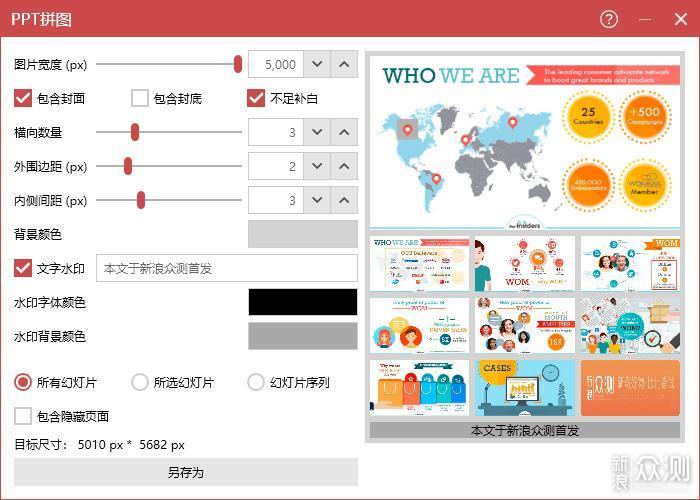
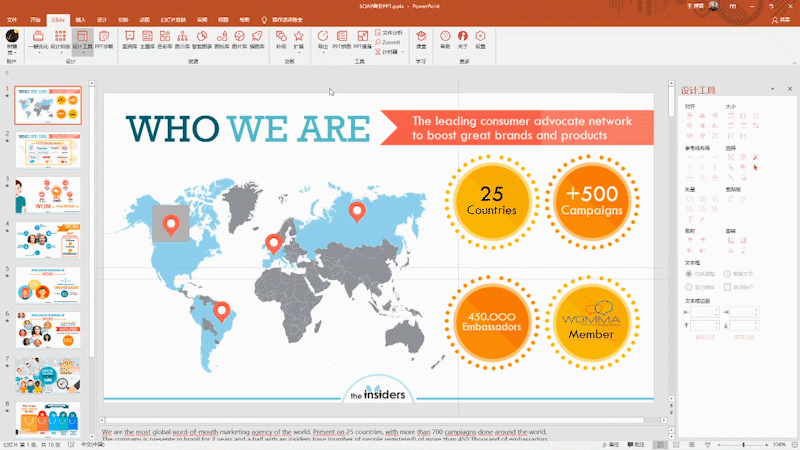
还有导出图片、另存为只读PPT等功能,导出的图片最高分辨率可达5000*2182。这些本来都是Office自带的功能,但入口隐藏太深,且不支持多选幻灯片,导出的图片也被限制为720P。
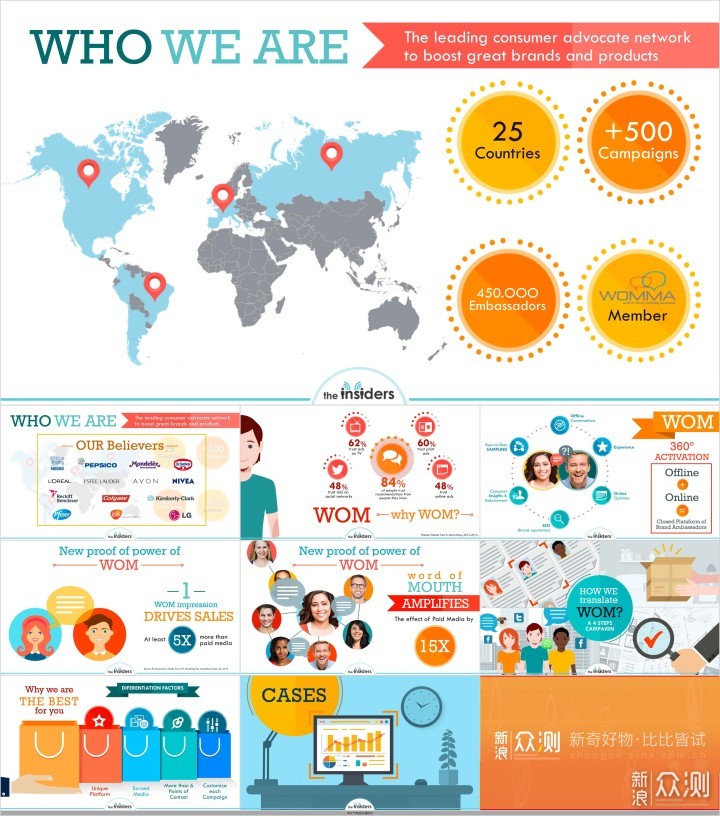
2.设计排版+设计工具
这两个功能属于iSlide的效率引擎,它可以快速实现PPT页面设计中的图形布局和复制排列,据说很多PPT高手也经常用到。
比如矩阵、环形快速布局:
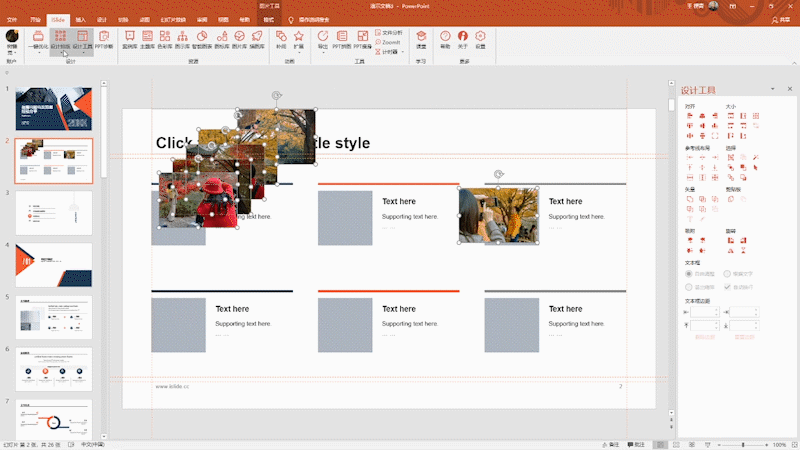
批量裁剪图片:
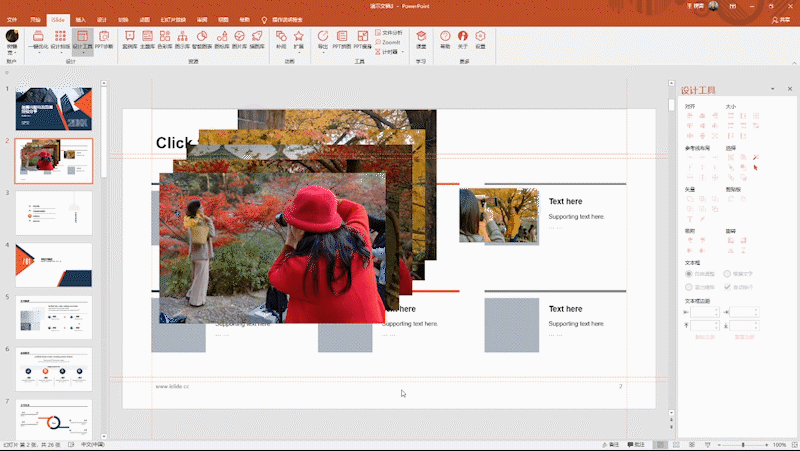
一键增删水印:
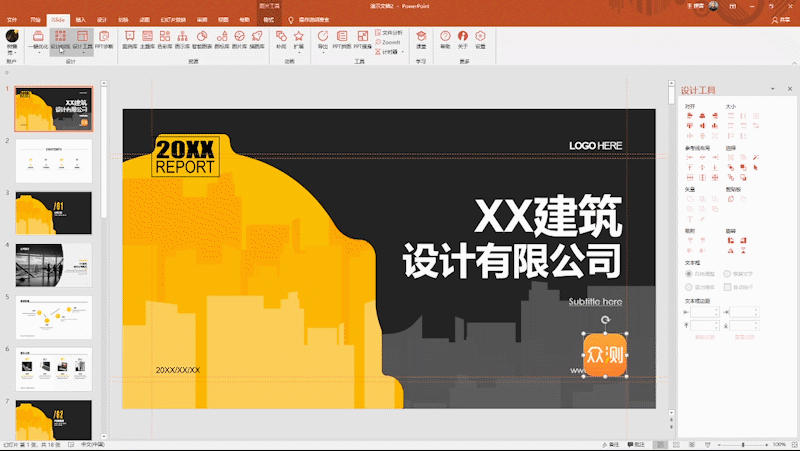
1.资源库
iSlide拥有一个非常强大的资源库,数目客观,质量上乘。多下载几个模板拼凑在一起,把文案图片替换掉,再改一套色彩方案,PPT新手也能做出一份独一无二又美观的PPT,当然前提条件是要缴费成为会员,月费20/年费99,有过付费PPT模板下载经验的朋友应该清楚,20元通常是一个PPT的价格。
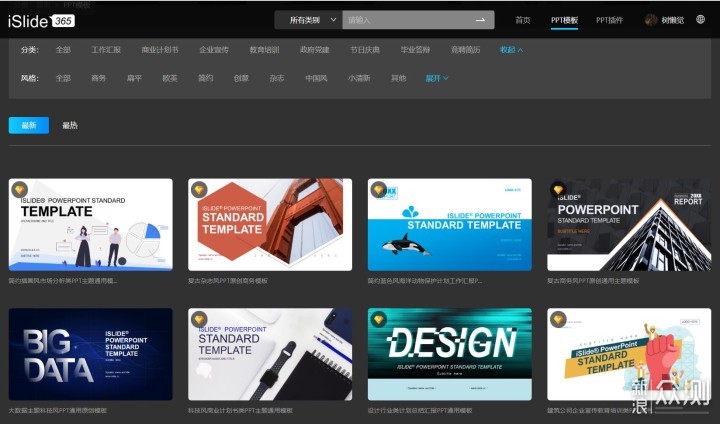
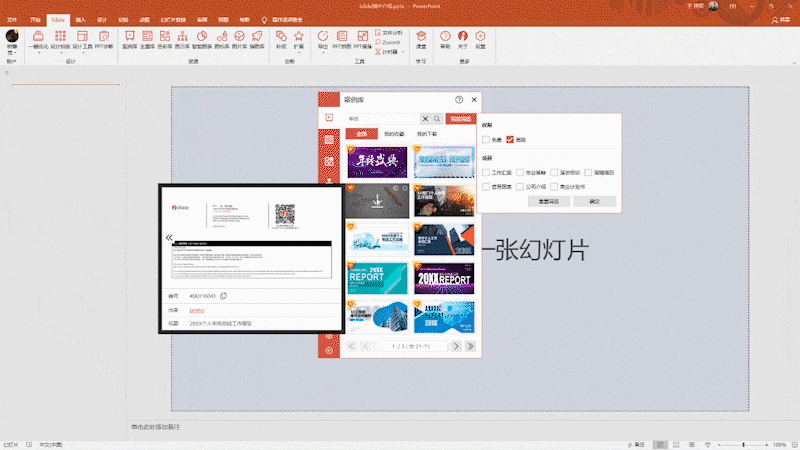
小彩蛋:购买会员可以开普通电子发票,这算是职场人的一个痛点吧...
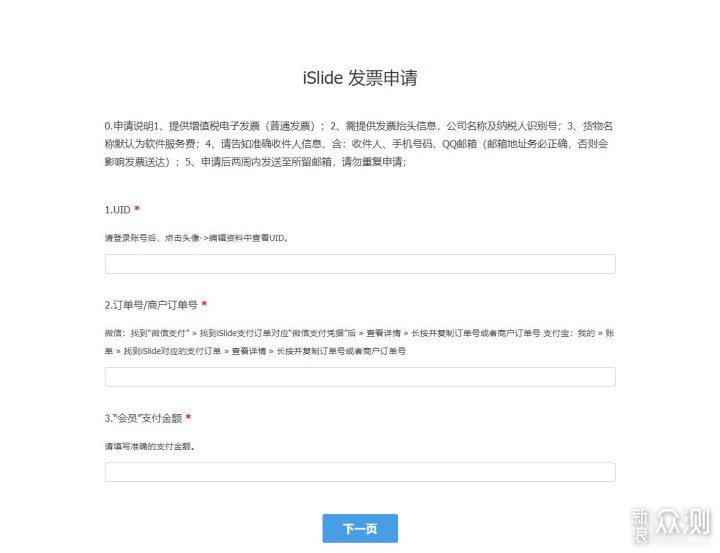
资源库中包含案例、主题、图示、智能图表、图标、图片、插图、色彩库,所有内容均支持预览,并有搜索和高级筛选功能,可以收藏,可以保存下载记录,可在离线状态下编辑。但也有一个问题:每次重新打开资源库,所有内容都会重新加载一遍,并显示“等待中”零点几秒,时间不长,但每一次肉眼可见的加载都会消耗我对它的耐心。
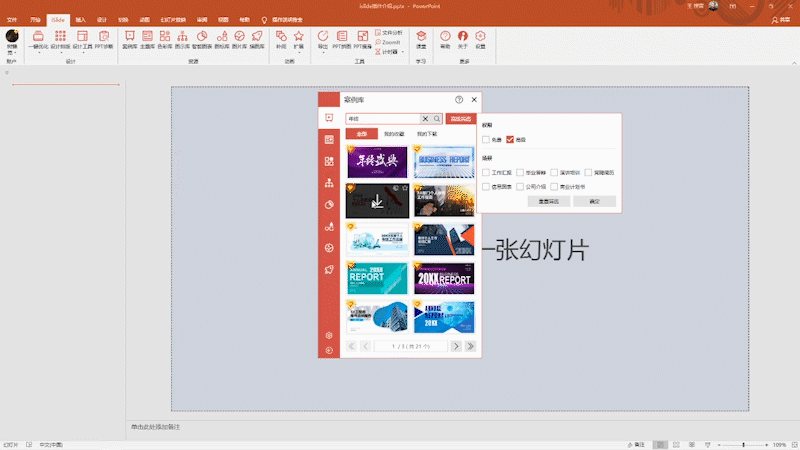
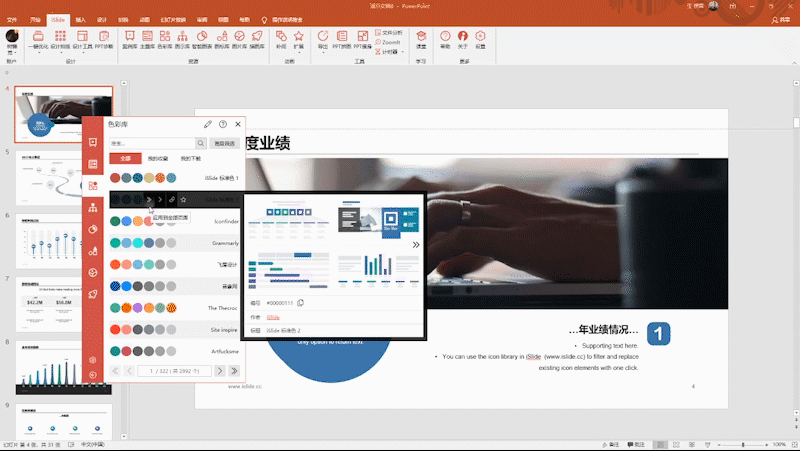
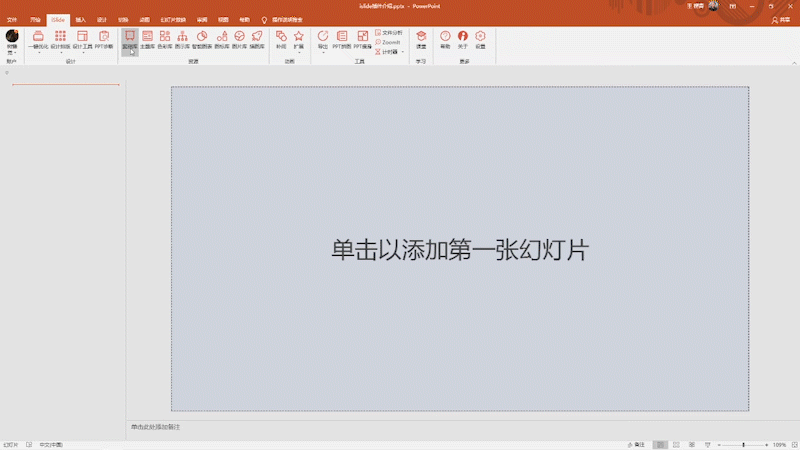
智能图表是iSlide插件中无可替代的一个功能,它可以选择条状、柱状、渐变、环形、饼图和数量级,几乎涵盖了我所需要的图表类型,在修改数据的同时图表会随之改变,演示效果让人惊艳。
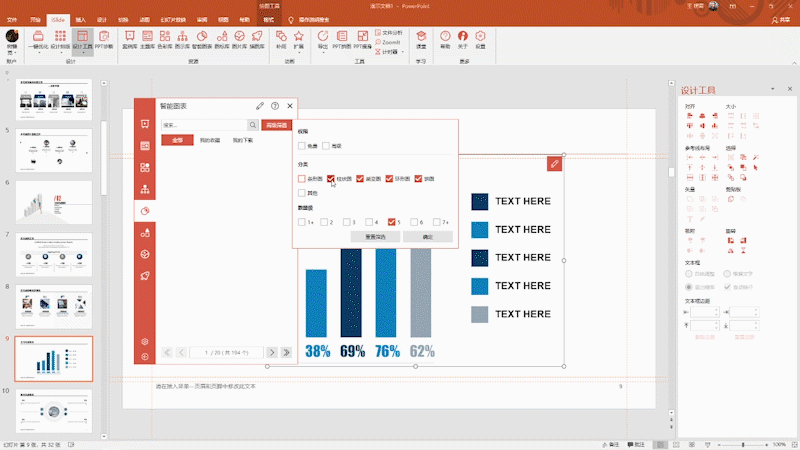
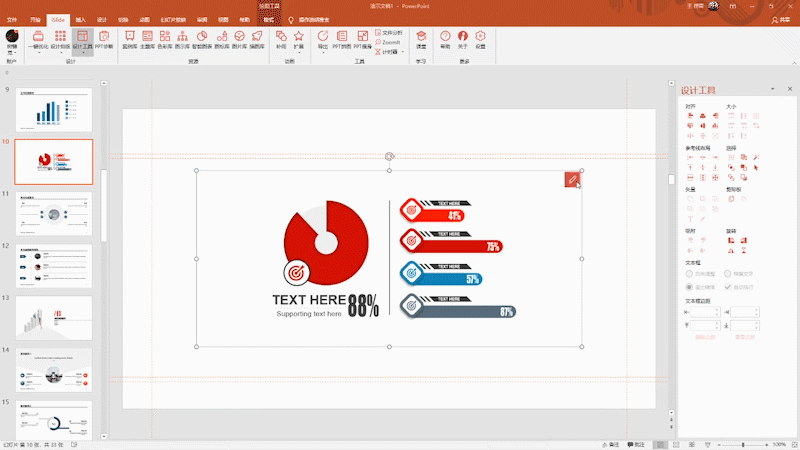
其它比方说图片库,所有图片免费,可作为商用,但它并没有动图,在细分领域比如:狗尾巴、眼球、三轮车的搜索结果不尽如人意。
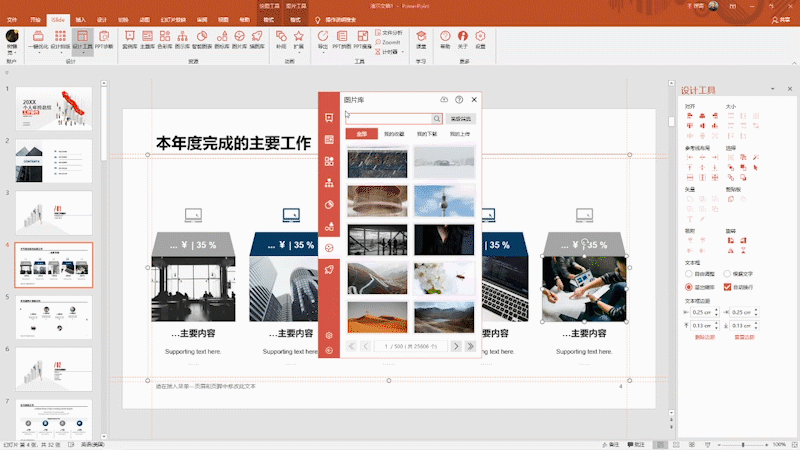
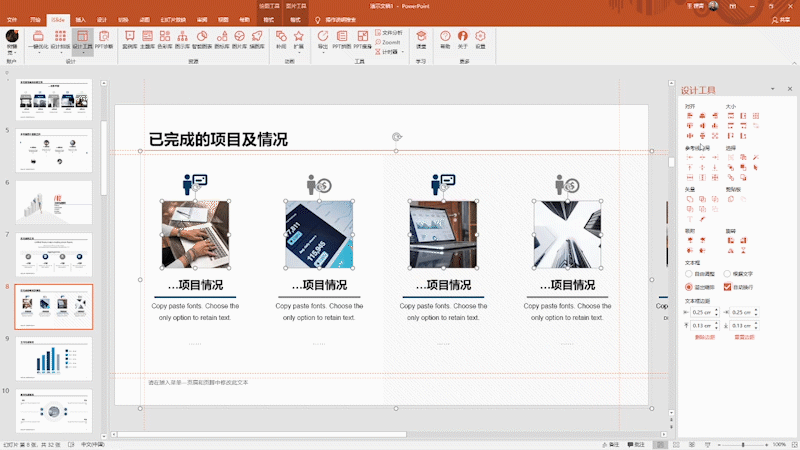

插图库和图标库同理,当我搜索Switch,它显示的结果基本与手柄无关。iSlide的资源库固然强大,但是它并不能完全取代我收藏的各大素材网站,我还是把它排在第一的位置,因为它至少给了我多一种的选择。
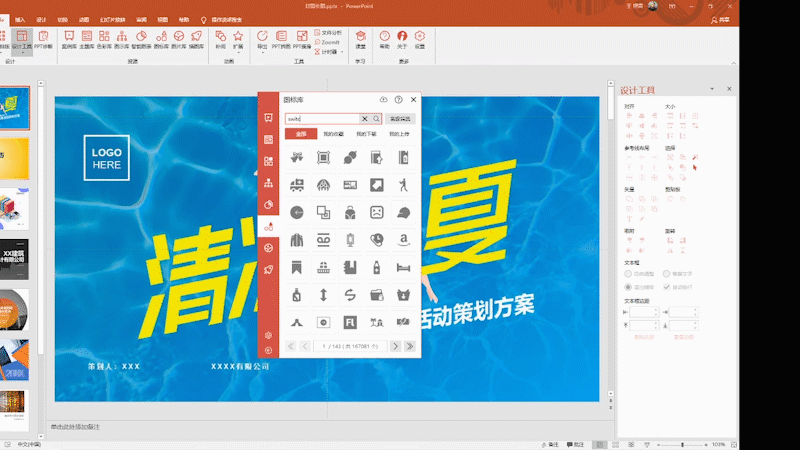
优点:
1.初步支持Mac OS,没有广告,免费版即可使用所有编辑输出功能,图标、图片、插图、色彩库都不收费;
2.功能相对全面,智能图表和排版设计做的比较深入,能导出长图且图片质量较高;
3.升级会员后的素材库几乎可以满足新手的所有要求,下载替换输出,一键式操作,方便快捷。
缺点:
1.图片编辑、动画制作功能较弱,没有智能抠图、无文字云;
2.没有单次收费选项,每次打开资源库都需要重新加载,导出高质量拼图时会黑屏一小会;
3.虽然支持Mac系统,但功能尚不完善。